一、前言
在日常上网过程中,我们经常需要访问固定的网站,如邮箱、办公系统、新闻门户或社交平台。每次打开谷歌浏览器(Google Chrome)都手动输入网址,既浪费时间又降低效率。
其实,谷歌浏览器提供了启动时自动打开常用网页的功能,你可以设置浏览器在启动时自动加载指定网页或网页组,实现一开机就进入工作或娱乐状态。
本文将详细讲解 谷歌浏览器启动自动打开网页的设置方法,包括电脑端与移动端操作,结合多网页设置、同步技巧、问题排查和优化建议,帮助你提高浏览器使用效率。
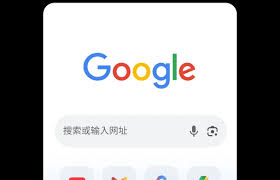
二、谷歌浏览器启动选项概述
Chrome 的启动选项主要包括三种:
- 打开新标签页
- 每次启动显示默认新标签页,适合喜欢手动选择网站的用户。
- 继续上次会话
- 启动浏览器时自动恢复上次关闭时打开的所有网页。
- 适合经常连续浏览多个网站的人群。
- 打开特定网页或一组网页
- 可自定义一个或多个固定网页,在浏览器启动时自动打开。
- 是本文重点介绍的功能,适合办公效率提升或固定网站访问场景。
三、电脑端 Chrome 设置自动打开常用网页
1. 打开浏览器设置
- 启动谷歌浏览器,点击右上角“三个点”菜单 → 选择 设置(Settings)。
- 或直接在地址栏输入
chrome://settings/回车进入。
2. 进入启动时设置
- 在左侧菜单中选择 启动时(On startup)。
- 会看到三个选项:
- 打开新标签页
- 继续上次会话
- 打开特定网页或一组网页
3. 设置固定网页
- 选择 打开特定网页或一组网页 → 点击 添加新网页。
- 在弹出窗口输入你希望自动打开的网址,例如:
- https://mail.google.com(Gmail 邮箱)
- https://www.baidu.com(搜索引擎)
- https://www.news.cn(新闻网站)
- 点击 添加 保存。
- 可重复操作添加多个网页,实现多网页启动。
4. 编辑或删除网页
- 若需要修改或删除某个网页,点击网址右侧的 三个点 → 选择 编辑或删除。
- 这样可以灵活管理启动网页列表,保持最新需求。
5. 使用“继续上次会话”功能
如果你希望浏览器自动打开上次关闭的所有网页,而不固定某些网站,可以选择 继续上次会话。
优点:
- 节省查找历史网页时间
- 恢复工作进度
缺点:
- 如果上次关闭的网页过多,启动速度可能略慢
- 不适合只想固定几个常用网站的用户
6. 多网页同时启动技巧
如果你需要启动时自动打开多个网站,建议:
- 按照访问顺序添加网页,保证打开顺序一致
- 使用轻量级网页,减少启动加载时间
- 避免添加过多网页,过多网页会占用内存导致启动慢
四、移动端 Chrome 设置自动打开网页
1. Android 手机
移动端 Chrome 不支持像电脑端一样完全固定多个启动网页,但可以使用“主页快捷方式”方式实现近似效果。
操作步骤:
- 打开 Chrome → 访问常用网站(如 Gmail、新闻网站)
- 点击右上角“三个点” → 添加到主屏幕
- 为网站命名 → 点击添加
- 回到主屏幕,即可点击图标快速打开该网站
技巧:
- 可为不同网站创建多个快捷方式,实现一键访问常用网页
- 对于固定办公或学习网站,效果与自动启动类似
2. iPhone / iPad
iOS Chrome 限制更多,也无法直接设置启动网页。
可通过 Safari 添加到主屏幕 或使用 Chrome 内置书签快速访问网站实现类似功能。
五、Chrome 同步功能与启动网页
如果你在多台设备上使用 谷歌浏览器,可以通过 Google 账号同步启动网页设置:
- 登录 Chrome → 点击右上角头像 → 打开 同步功能
- 确认“设置”与“书签”已同步
- 在另一台设备启动 Chrome 时,自动加载已设置的启动网页
✅ 优点:
- 在多设备间保持统一的启动体验
- 节省重复设置时间
六、解决启动网页无法自动打开的问题
1. 检查是否被扩展插件干扰
- 某些插件会阻止启动页加载或强制重定向
- 解决方法:
- 输入
chrome://extensions/→ 禁用或删除可疑扩展
- 输入
2. 清理缓存与 Cookies
- 缓存错误可能导致启动网页加载失败
- 使用快捷键
Ctrl + Shift + Delete清除缓存与 Cookies - 再重新启动浏览器
3. 检查快捷方式启动参数
- 右键 Chrome 快捷方式 → 属性 → 目标栏
- 确保没有附加 URL 或参数
- 例如:“chrome.exe https://www.xxx.com” 会覆盖默认设置
4. 重置浏览器设置
- 设置 → 重置和清理 → 恢复默认设置
- 可解决长期无法生效的启动网页问题
七、提高启动网页加载速度技巧
- 减少启动网页数量
- 每次启动过多网页会占用 CPU 和内存,启动慢
- 选择轻量级网页
- 避免使用过多动画或广告的网页作为启动页
- 使用 Chrome 内置缓存优化
- 定期清理不必要的缓存,但保留常用网页缓存,提高加载速度
- 关闭不必要扩展
- 多余扩展会影响启动页渲染速度
八、常见问题FAQ
Q1:启动网页设置后不起作用怎么办?
- 检查是否有扩展或快捷方式干扰
- 清理缓存与 Cookies
- 确认网页 URL 正确
- 必要时重置浏览器
Q2:能自动打开多个网页吗?
- 电脑端可添加多个网址
- 移动端可使用主屏幕快捷方式模拟
Q3:启动网页顺序能自定义吗?
- Chrome 按添加顺序启动网页
- 可删除并重新添加以调整顺序
Q4:移动端 Chrome 可以自动打开网页吗?
- 安卓通过主屏幕快捷方式或书签实现快速访问
- iOS 建议使用 Safari 添加到主屏幕
九、总结
通过本文教程,你可以轻松实现 谷歌浏览器启动自动打开常用网页 的目标。
无论是电脑端添加多个启动网页,还是移动端创建快捷方式,都能显著提高浏览效率。
核心操作步骤回顾:
- 打开 Chrome 设置 → 启动时 → 选择“打开特定网页或一组网页”
- 添加你常用的网站 URL
- 使用同步功能在多设备共享
- 解决启动问题时,可清理缓存、禁用扩展或重置浏览器
通过科学管理启动网页,你可以:
- 节省每日打开网页的时间
- 统一工作和学习流程
- 保持浏览器快速、稳定


